Foxmail安装教程及实用技巧
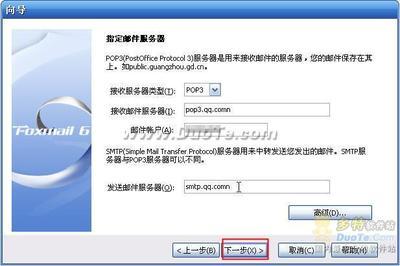
Foxmail安装教程及实用技巧
安装教程
步骤概述
-
下载与运行安装程序
首先,你需要从官方网站或其他可信的来源下载Foxmail的安装程序。下载完成后,双击运行安装程序。 -
选择安装路径
在安装过程中,你可以选择默认的安装路径,也可以点击“浏览”按钮选择其他路径。这里我们推荐使用默认路径。 -
填写资料
根据提示填写必要的信息,如姓名、公司、邮箱地址等,并选择接受服务器类型(通常选择POP3协议)。 -
测试连接
完成设置后,系统会提示你进行连接测试。如果测试成功,你的Foxmail就可以正常工作了。
注意事项
-
安全性
为了保护你的邮件安全,建议不要在网吧等公用电脑上使用Foxmail。 -
多邮箱管理
如果你有多个邮箱地址,可以通过设置不同的账户来管理它们,而不需要安装多个Foxmail实例。
实用技巧
账户管理
-
设置账户访问口令
为了防止邮件被他人窃取,可以为你的账户设置访问口令。这样,即使别人知道你的账号,没有密码也无法访问你的邮件。 -
默认域名设置
当你在撰写邮件时,如果频繁更改不同的邮箱域名,可以使用默认域名功能。这样,你只需要输入邮箱名称,Foxmail会自动为你添加正确的域名。
邮件处理
-
快速调整邮件文字大小
在查看邮件时,如果邮件是纯文本格式,可以通过连续点击工具栏上的文字大小按钮来调整字体大小。 -
快速删除RSS内容
对于积累了大量RSS文章的邮箱,可以通过修改安装文件夹中的RSS子文件夹来快速删除不需要的文章。
安全防护
-
双重口令保护
Foxmail提供了对账户和邮箱的双重口令保护功能,进一步增强了邮件的安全性。 -
阅读BIG5码邮件
内置的BIG5码与GB码转换功能使得你可以直接阅读BIG5码的邮件,无需额外的软件支持。
其他技巧
-
远程邮箱管理
使用Foxmail的远程邮箱管理功能,可以在服务器端直接删除确认是无用的垃圾邮件,而不需要下载到本地。 -
修复误删除的邮件
如果不小心删除了重要邮件,可以使用Foxmail的修复邮箱功能将这些邮件恢复。
通过以上步骤和技巧,你可以更高效和安全地使用Foxmail来管理你的电子邮件。希望这些信息对你有所帮助!
